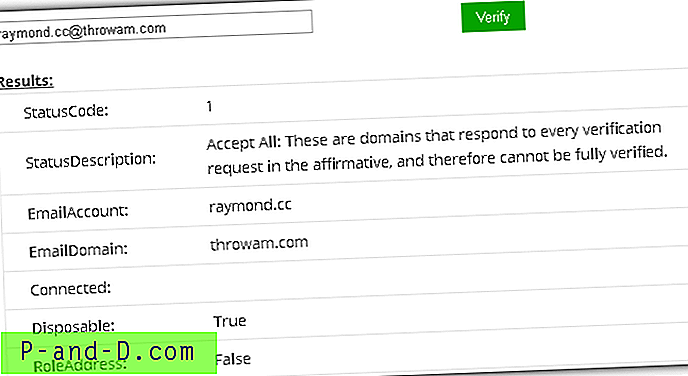Saatat ihmetellä, miksi Windows Photo Viewer, joka aiemmin avasi kuvia yhdessä ikkunassa, kun useita tiedostoja valittiin ja esikatseltiin, avaa nyt erilliset ikkunat jokaiselle valitulle kuvatiedostolle. Windows Photo Viewerin useiden esiintymien ongelma, joka näkyy yleensä Windows 10: ssä, ei johdu suunnittelumuutoksesta, eikä mikään toiminto ole rikki. Se on yksinkertainen tiedostotyyppien yhdistämisasetus ja korjaus, joka voi suoristaa asiat.
Saatat ihmetellä, miksi Windows Photo Viewer, joka aiemmin avasi kuvia yhdessä ikkunassa, kun useita tiedostoja valittiin ja esikatseltiin, avaa nyt erilliset ikkunat jokaiselle valitulle kuvatiedostolle. Windows Photo Viewerin useiden esiintymien ongelma, joka näkyy yleensä Windows 10: ssä, ei johdu suunnittelumuutoksesta, eikä mikään toiminto ole rikki. Se on yksinkertainen tiedostotyyppien yhdistämisasetus ja korjaus, joka voi suoristaa asiat.
Kun valitset useita tiedostoja kansiosta, hiiren kakkospainikkeella ja valitsemalla esikatselun pitäisi avata yksi Windows Photo Viewer -ikkuna ja käyttäjä voi selata valittua kuvajoukkoa nuolinäppäimillä. Tämä on odotettu käyttäytyminen, ja näin Windows Photo Viewer toimi aiemmassa käyttöjärjestelmässä.
Sinun ei tarvitse lukea seuraavaa osaa, jos et etsi selitystä tähän ongelmaan. Jatka suoraan ratkaisuosaan .
Miksi Windows Photo Viewer avaa useita Windowsia?
Windows Photo Viewer -sovellusta ei ole oletusarvoisesti rekisteröity Windows 10: n oletusohjelmiin. Käyttäjät, jotka ovat kokeilleet artikkelin ohjeita puuttuvan Windows Photo Viewerin palauttamisesta Windows 10: ssä ja käyttäneet oletusohjelmia Windows Photo Viewerin oletusasetusten palauttamiseen, eivät vaikuta niihin. tämän ongelman kautta. Toisaalta, jos et vaivaudu käyttämään oletusohjelmia, vaan asetit kuvatiedostojen assosiaatiot käyttämällä tavallista Avaa kanssa… -valintataulua valitaksesi Windows Photo Viewer, tämä Windows Photo Viewerin useiden esiintymien ongelma näkyy.
Mikä tarkalleen on näiden kahden menetelmän välillä?
Jos esimerkiksi määrität Windows Photo Viewer -sovelluksen oletusarvoksi Avaa kanssa… -valintaikkunan, se asettaa jpegfile- tiedostomuodon käsittelijäksi. Seuraavan rekisteriavaimen asetusta käytetään kuvien esikatseluun:
HKEY_CLASSES_ROOT \ jpegfile \ shell \ open
Yllä oleva rekisteriavain ei määrittele DropTarget- arvoa, ja siksi Windows Photo Viewer avaa useita ikkunoita yhden jokaiselle valitulle kuvalle. Jos käytät mieluummin oletusohjelmia ja määrität Windows Photo Viewerin oletusasetukseksi, PhotoViewer.FileAssoc.Jpeg -käsittelijä on asetettu, joten seuraavan näppäimen asetusta käytetään:
HKEY_CLASSES_ROOT \ PhotoViewer.FileAssoc.Jpeg \ shell \ open
Kuten Registry Editor -ikkunassa voidaan nähdä, että viimeksi mainitussa rekisteripolussa on määritetty DropTarget- käsittelijä, joka osoittaa Windows Photo Viewer CLSID: lle {FFE2A43C-56B9-4bf5-9A79-CC6D4285608A} .
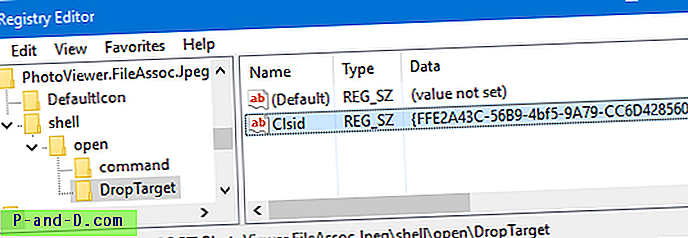
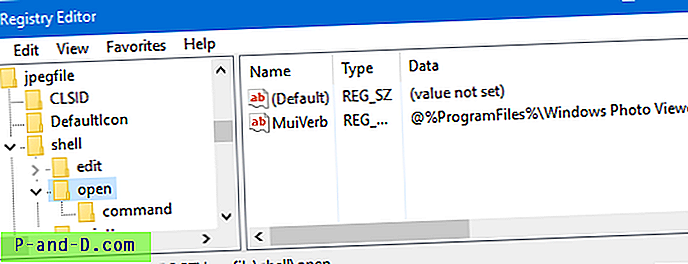
Ratkaisu 1: Rekisteröi WPV oletussovelluksissa tai oletusohjelmissa
On olemassa pari tapaa korjata tämä. Rekisteröi vain Windows Photos Viewer oletusohjelmilla, kuten Windows 10: n Palauta puuttuva Windows Photo Viewer -sovelluksen mukainen, ja nollaa Windows Photo Viewer oletusohjelmaksi Oletusohjelmat> Aseta oletusohjelmat. Tämä on helpoin ja edullisin vaihtoehto, koska se korjaa nopeasti kaikille kuvatiedostotyypeille, joita ohjelma voi käsitellä.
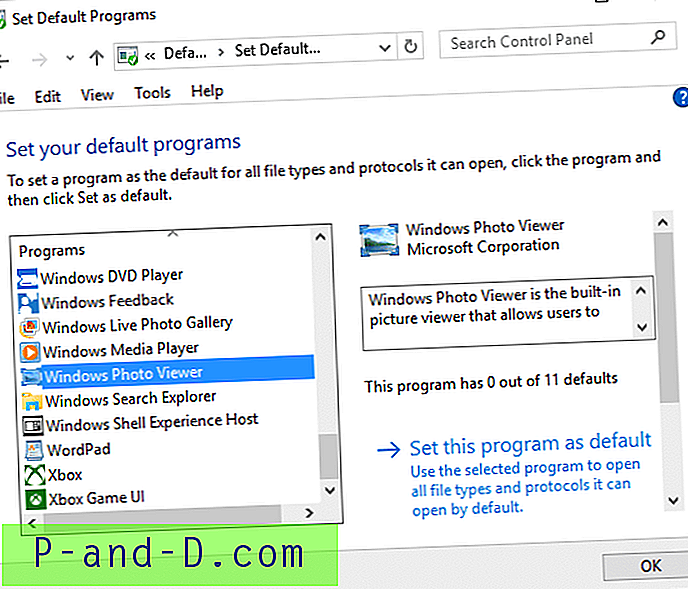
Kun olet asentanut REG-tiedoston, voit käyttää nykyaikaista Asetukset-käyttöliittymää (Sovellukset ja ominaisuudet) myös asettaa Windows Photo Viewer oletusasetukseksi.
Ratkaisu 2: Korjaa DropHandler-rekisteriavain (jos määritit WPV: n oletusasetukseksi Avaa-painikkeella)
Käynnistä rekisterieditori regedit.exe . Siirry seuraavaan sijaintiin ja muokkaa asetuksia alla esitetyllä tavalla:
[Reg-tiedosto seuraavien vaiheiden automatisoimiseksi] Lataa wpv-fta-droptarget.zip, purkaa ja suorita mukana toimitettu REG-tiedosto.
| Rekisteriavain | Arvon nimi REG_SZ | data |
|---|---|---|
| HKCR \ bmpfile \ shell \ open \ DropTarget | CLSID | {FFE2A43C-56B9-4bf5-9A79-CC6D4285608A} |
| HKCR \ jpegfile \ shell \ open \ DropTarget | CLSID | {FFE2A43C-56B9-4bf5-9A79-CC6D4285608A} |
| HKCR \ pngfile \ shell \ open \ DropTarget | CLSID | {FFE2A43C-56B9-4bf5-9A79-CC6D4285608A} |
| HKCR \ giffile \ shell \ open \ DropTarget | CLSID | {FFE2A43C-56B9-4bf5-9A79-CC6D4285608A} |
HKCR on HKCR nimeltä HKEY_CLASSES_ROOT .
Jos DropTarget- aliavainta ei ole oletusarvoisesti, sinun on luotava jokaisessa mainitussa rekisteripolussa. Windows Photo Viewer -sovelluksen pitäisi nyt avata vain yksi ilmentymä, vaikka useita kuvatiedostoja olisi valittu esikatselua varten. Jos kuitenkin avaat kuvatiedoston Windows Photo Viewer -sovelluksessa ja kaksoisnapsauta sitten toista kansiossa olevaa kuvatiedostoa, se avaa uuden Windows Photo Viewer -esityksen. Se on normaalia.
Vaikka ongelma (ja korjaus) eivät varmasti rajoitu Windows 10 -käyttöjärjestelmään, jouduin mainitsemaan erityisesti Windows 10: n, koska tämä ongelma esiintyy pääosin päivityksen jälkeen Windows 10: een. Jos sama ongelma ilmenee Windows 7: ssä tai 8: ssa, yllä olevat korjaukset voivat olla käytetään ilman ongelmia.